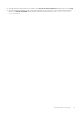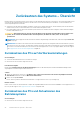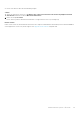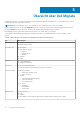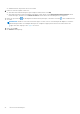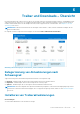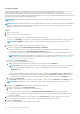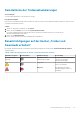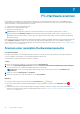Users Guide
Info über diese Aufgabe
SupportAssist scannt Ihren PC und schlägt proaktiv Aktualisierungen für Ihre Systemtreiber und Dell Anwendungen vor. Bevor Sie eine
Treiber-Aktualisierung installieren, erstellt SupportAssist automatisch einen Wiederherstellungspunkt. Sie können den
Wiederherstellungspunkt verwenden, um den Treiber zu deinstallieren und den PC wieder in seinen vorherigen Zustand zu versetzen.
SupportAssist kann jeweils nur drei Wiederherstellungspunkte beibehalten. Wenn ein neuer Wiederherstellungspunkt erstellt werden muss,
wird automatisch der älteste Wiederherstellungspunkt entfernt.
ANMERKUNG: Wenn Sie eine neuere, für Ihren PC erhältliche Version von BIOS installieren, können Sie die Aktualisierung nicht
deinstallieren.
ANMERKUNG: In einem Windows-Betriebssystem ist die Einstellung zur Erstellung von Wiederherstellungspunkten standardmäßig
deaktiviert. Damit SupportAssist einen Wiederherstellungspunkt erstellen kann, müssen Sie die Einstellungen zum Erstellen eines
Wiederherstellungspunkts in Windows aktivieren.
Schritte
1. Öffnen Sie SupportAssist.
2. Führen Sie eines der folgenden Verfahren aus:
● Klicken Sie auf den
, um die Treiberaktualisierungen manuell zu installieren.
● Klicken Sie auf Ask DELL, um interaktive Unterstützung durch einen Mitarbeiter des technischen Supports von Dell zu erhalten.
ANMERKUNG: Ask DELL ist als Pilotprojekt nur für Inspiron Modelle in Kanada mit einem Basic-Serviceplan verfügbar.
3.
Nachdem Sie auf den geklickt haben, führen Sie die folgenden Schritte aus:
a. Klicken Sie auf der Kachel Treiber und Downloads erhalten auf Ausführen.
● Falls Aktualisierungen für Ihren PC verfügbar sind, werden die Art der Aktualisierung und die Anzahl der verfügbaren
Aktualisierungen auf der Kachel Treiber und Downloads erhalten angezeigt.
● Wenn SupportAssist keine verfügbaren Aktualisierungen für Ihren PC findet, wird eine entsprechende Meldung angezeigt.
ANMERKUNG:
Die Benachrichtigung auf der Kachel hängt vom Schweregrad der Aktualisierung ab. Weitere Informationen
zur Art der Benachrichtigungen, die auf der Kachel angezeigt werden, finden Sie unter Benachrichtigungen auf der Kachel
„Treiber und Downloads erhalten“ auf Seite 29.
b. Klicken Sie auf Jetzt aktualisieren.
Die Seite mit den Treiber-Details wird angezeigt.
c. Wählen Sie die Aktualisierungen aus, die Sie installieren möchten, und klicken Sie auf Installieren.
ANMERKUNG:
Für eine ordnungsgemäße Funktion müssen bestimmte Treiberaktualisierungen zusammen mit einem oder
mehreren anderen Treibern installiert werden. Sie müssen alle abhängigen Treiber auswählen und anschließend auf
Installieren klicken.
● Für automatisch installierte Aktualisierungen werden das Symbol und der Status Fertig in der Spalte Status angezeigt.
● Falls die Aktualisierung manuell installiert werden muss, wird ein Link für das Installieren in der Status-Spalte angezeigt,
nachdem der Download abgeschlossen wurde. Um das Update zu installieren, klicken Sie auf den Link Installieren.
d. Klicken Sie auf Fertig stellen.
Die Startseite wird angezeigt. Die Anzahl der Treiber, die installiert werden, wird auf der Startseite und im Verlauf angezeigt.
ANMERKUNG: Möglicherweise müssen Sie den PC neu starten, um die Installation bestimmter Treiber abzuschließen.
4. Nachdem Sie auf Ask DELL geklickt haben, führen Sie die folgenden Schritte aus:
a. Klicken Sie im Chat-Fenster auf New Conversation.
b. Geben Sie „Install updates“ ein und drücken Sie die Eingabetaste.
● Der Fortschritt des Scans wird auf der Kachel Treiber & Downloads herunterladen und im Chat-Fenster angezeigt.
● Wenn Aktualisierungen für Ihren PC verfügbar sind, wird die Seite mit den Treiber-Details angezeigt und die Updates werden
automatisch installiert.
5. Falls eine Aktualisierung einen Neustart erfordert, klicken Sie auf Jetzt neu starten, um den PC umgehend neu zu starten.
Sie werden aufgefordert, Ihre Dateien zu speichern und vor dem Neustart alle Anwendungen zu schließen.
6. Klicken Sie auf Neu starten.
Der PC startet automatisch neu, um die Installation abzuschließen.
28
Treiber und Downloads – Übersicht